
開始使用Drupal建立內容

無論是用Drupal或是其他工具所建立的網站,內容是網站最重要的主角,因為人們來到網站是為了尋找想看的內容,而缺乏內容往往會使訪客敗興離去,而且不會再度光臨。網站內容通常指的是什麼呢?它包含文字、圖片、聲音、影片等。而呈現在網頁的型態上則包含下列:
- 公司簡介
- 產品資訊
- 最新訊息
- 新聞報導
- 專業文章
- 攝影或圖像作品發表
- 互動論壇討論
如何用Drupal建立內容?
1. 登入後台管理頁面,您可以在瀏覽器的網址列打上 https://www.your-domainname/user/login,然後按enter就會進入以下畫面:
(登入畫面可能會因為設計因素而些微不同,但是管理界面幾乎是相同的。your-domainname需用您架設Drupal的網域名稱替代)
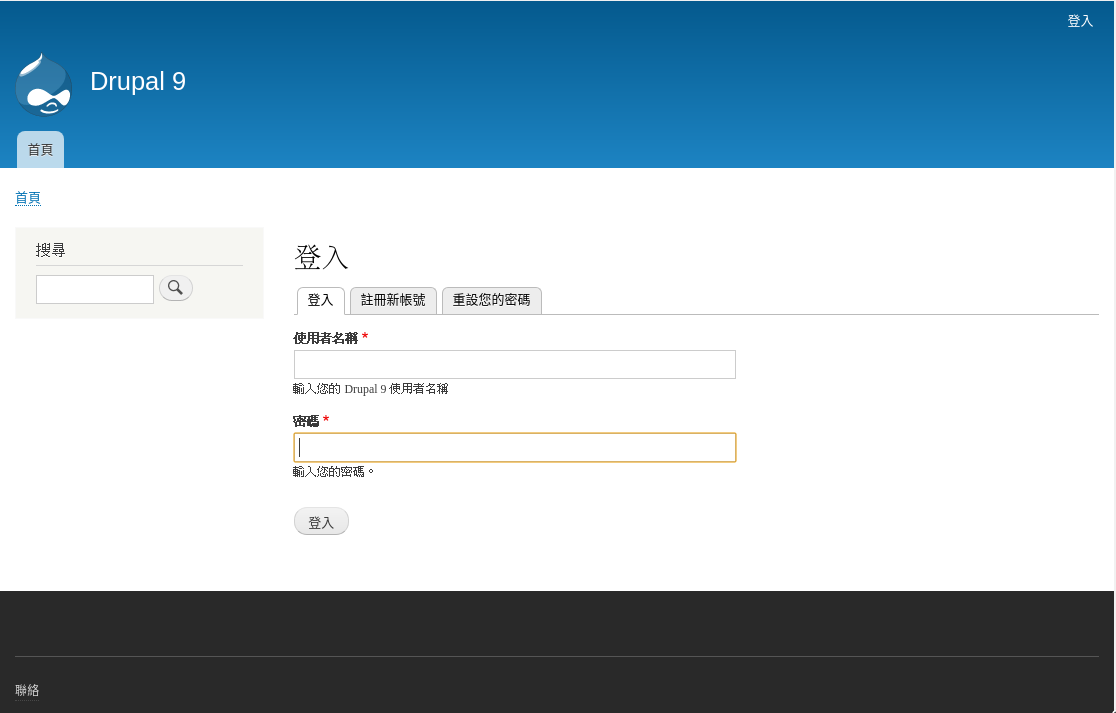
2. 下一步鍵入在安裝過程裡設定的使用者名稱和密碼,按下登入,則會出現以下畫面
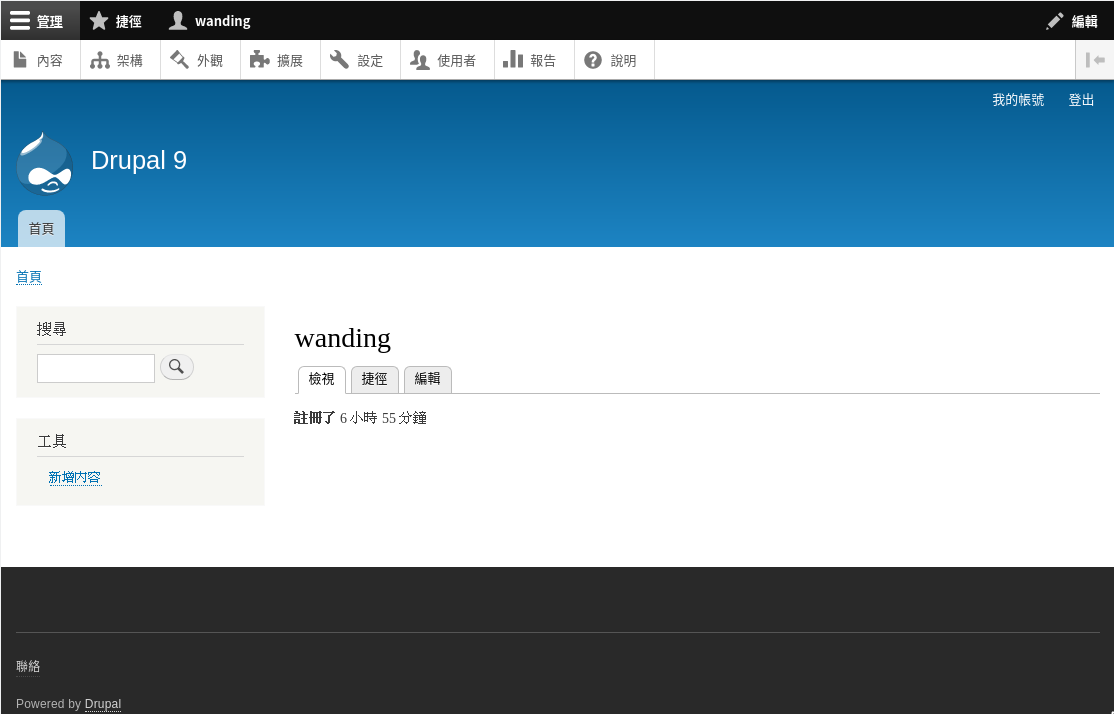
3. 點選左上角的內容,呈現以下畫面
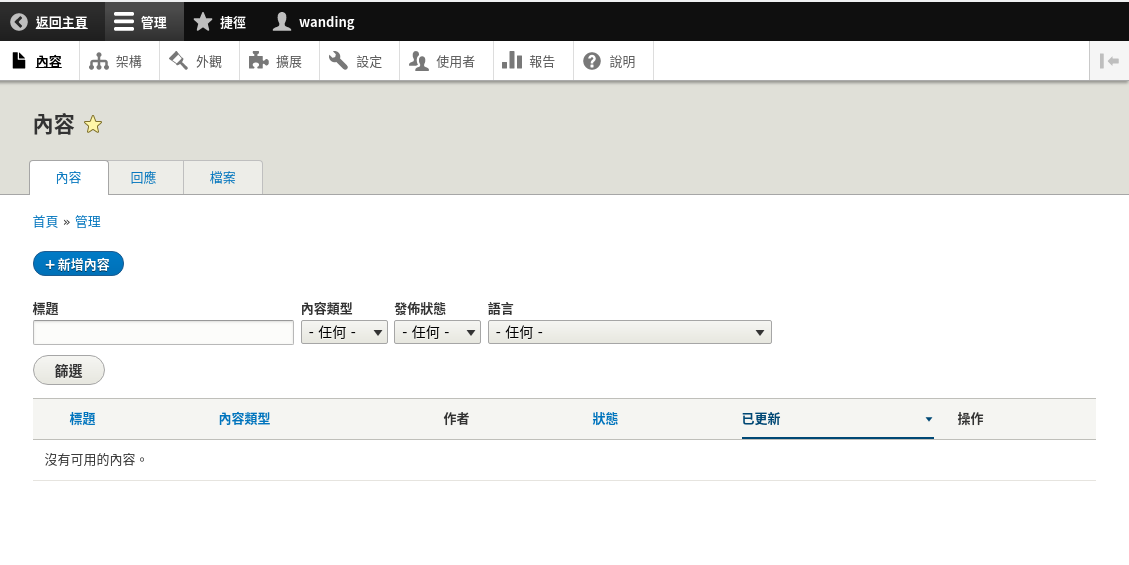
4. 點選新增內容
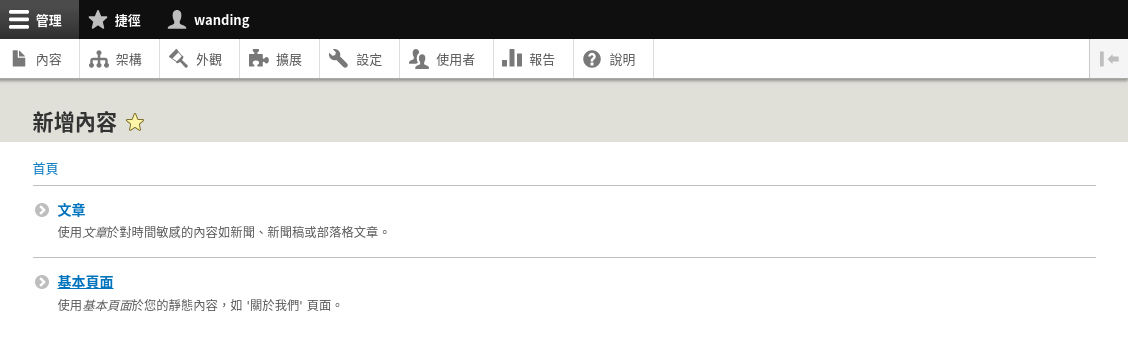
5. 點選文章後,頁面左邊會有標題、內文、標籤、圖片等編輯項目,右邊則有選單設定、回應設定、路徑別名、作者資訊、PROMATION OPTION
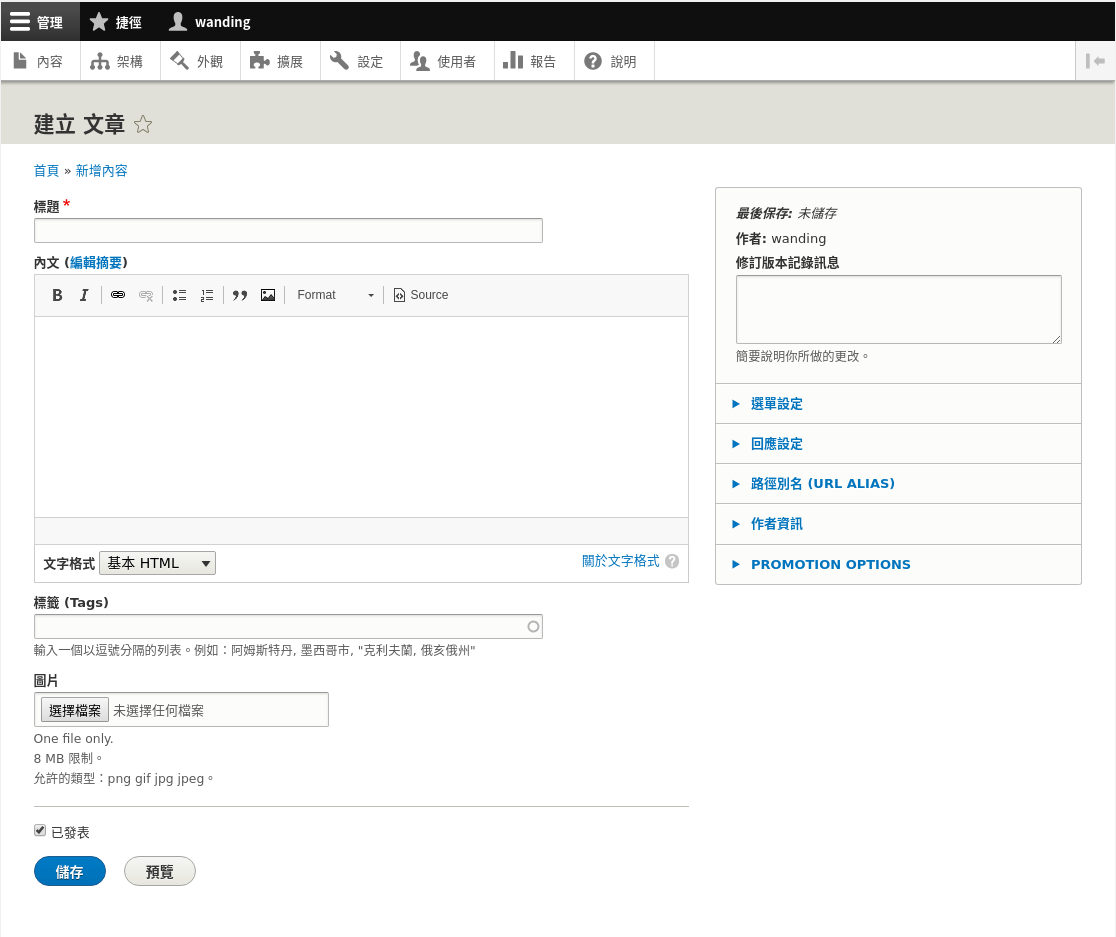
6. 依序各自的內容填入標題、內文、標籤、圖片。 您可以先行預覽後,再按下儲存按鈕。
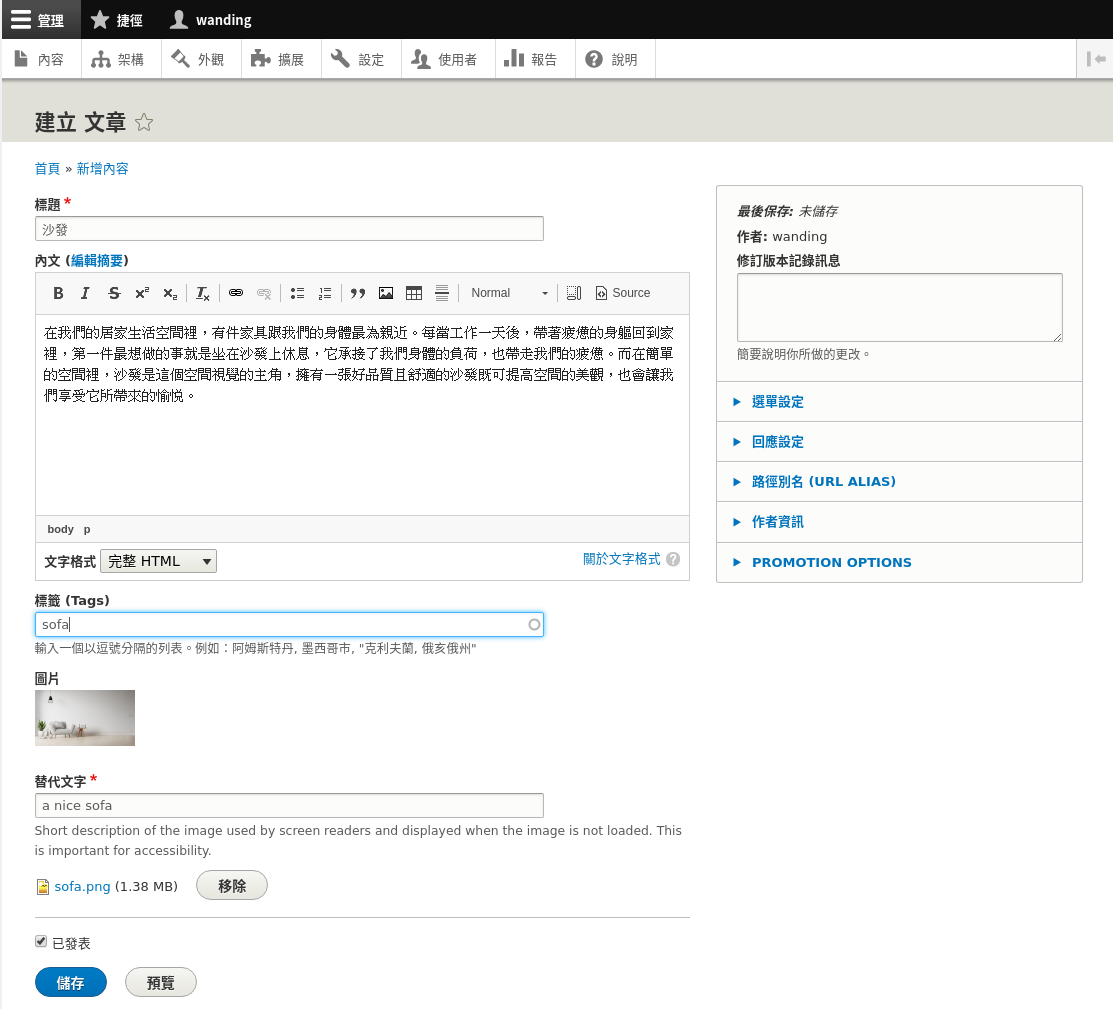
7. 這時後,您的第一篇文章就完成了
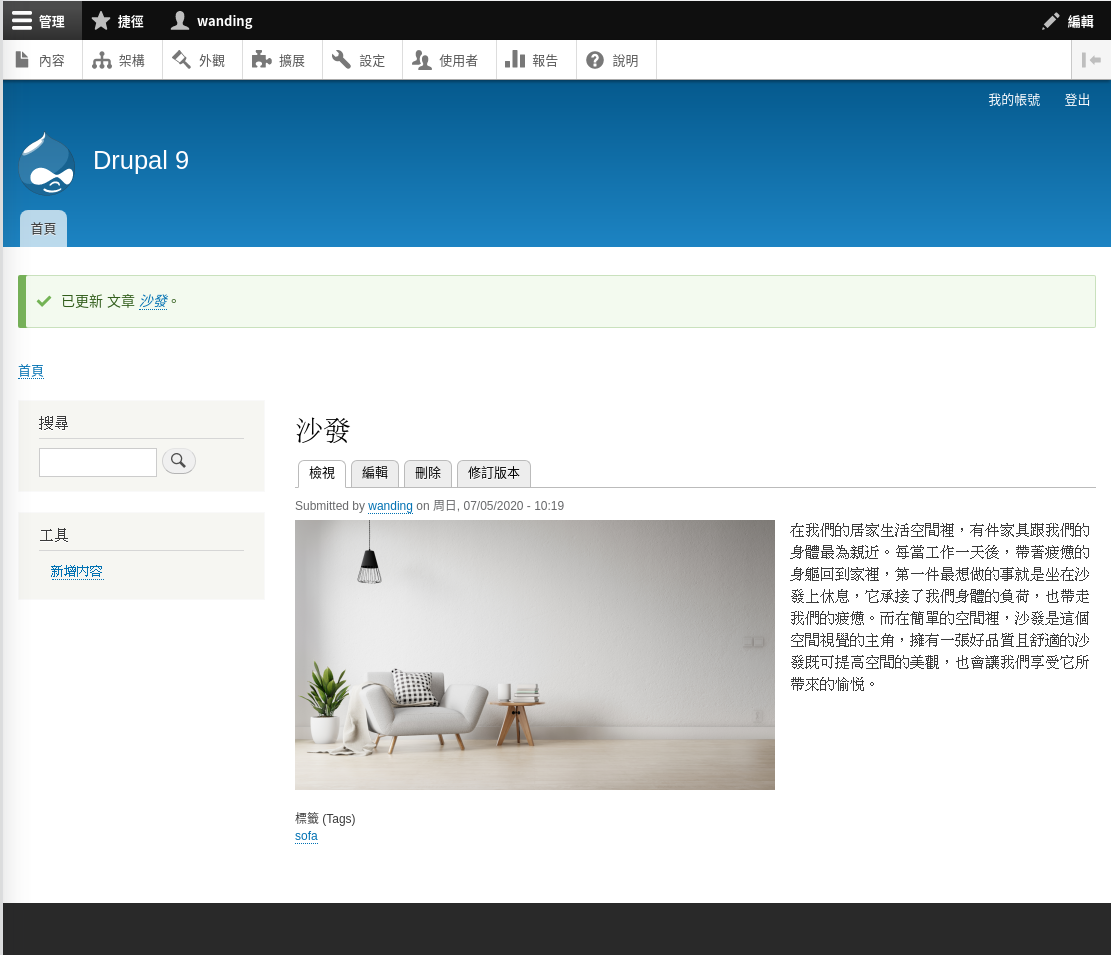
其他功能選項
- 選單設定
- 回應設定
- 路徑別名
- 作者資訊
- 發佈功能
選單功能:
當寫好文章時,想把它設為選單中的某一項時,就可以使用這個功能。請點選「選單設定」、再勾選設定選單連結。「選單連結標題」會自動帶出文章的標題,當然頁可以修改。「描述」的功用是可以增加文章識別度,以免當文章太多時,會忘記當初這篇是寫些什麼。「上層項目」預設是主選單,如果這篇文章是預計放到次一階選單,則可以進行更改到次選單的對應項目。「權重」則是控制出現的順序,當在同一階裡,數字愈小則出現在前面,數字愈大則依序排到後面。
另一種作法就是已經把選單架構編好了,並且個別指定路徑名稱,只須到路徑別名設定相對應的路徑名稱。這種方式就完全用不到這裡的選單設定功能。
回應設定:
回應設定只有「開」和「關」,選擇「關」表示發表的文章不會有回應的表格。相反地如果我們設定為「開」,則文章的下方會出現讓讀者發表回應的功能。如下圖:
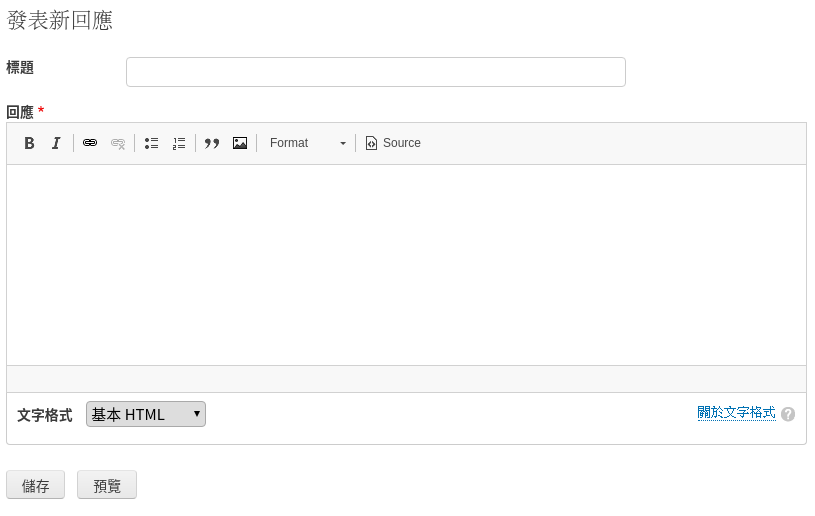
路徑別名:
Drupal預設的路徑名稱通常以節點和數字進行自動命名,如
http://www.domainname/node/1,雖然我們這個路徑名稱可以連到這篇內容,但是node和1所代表的含意是無法讓人理解,同時搜索引擎也不容易辨識。所以,我們可以進行路徑的部份,提供給這內容另一個別名,而這個別名容易看懂而且對搜索引擎比較友善。
作者資訊:
作者資訊提供作者是誰,發表的日期和時間。除非有特殊需要,才會去修改。否則一般很少去動它。
發佈功能:
您可以依照需求去選擇「首頁推薦」或「置頂」。
結論
這篇文章,用了很多圖片去說明如何開始在Drupal建立新的內容,希望對入門者有幫助。

開始使用Drupal建立內容

無論是用Drupal或是其他工具所建立的網站,內容是網站最重要的主角,因為人們來到網站是為了尋找想看的內容,而缺乏內容往往會使訪客敗興離去,而且不會再度光臨。網站內容通常指的是什麼呢?它包含文字、圖片、聲音、影片等。而呈現在網頁的型態上則包含下列:
- 公司簡介
- 產品資訊
- 最新訊息
- 新聞報導
- 專業文章
- 攝影或圖像作品發表
- 互動論壇討論
如何用Drupal建立內容?
1. 登入後台管理頁面,您可以在瀏覽器的網址列打上 https://www.your-domainname/user/login,然後按enter就會進入以下畫面:
(登入畫面可能會因為設計因素而些微不同,但是管理界面幾乎是相同的。your-domainname需用您架設Drupal的網域名稱替代)
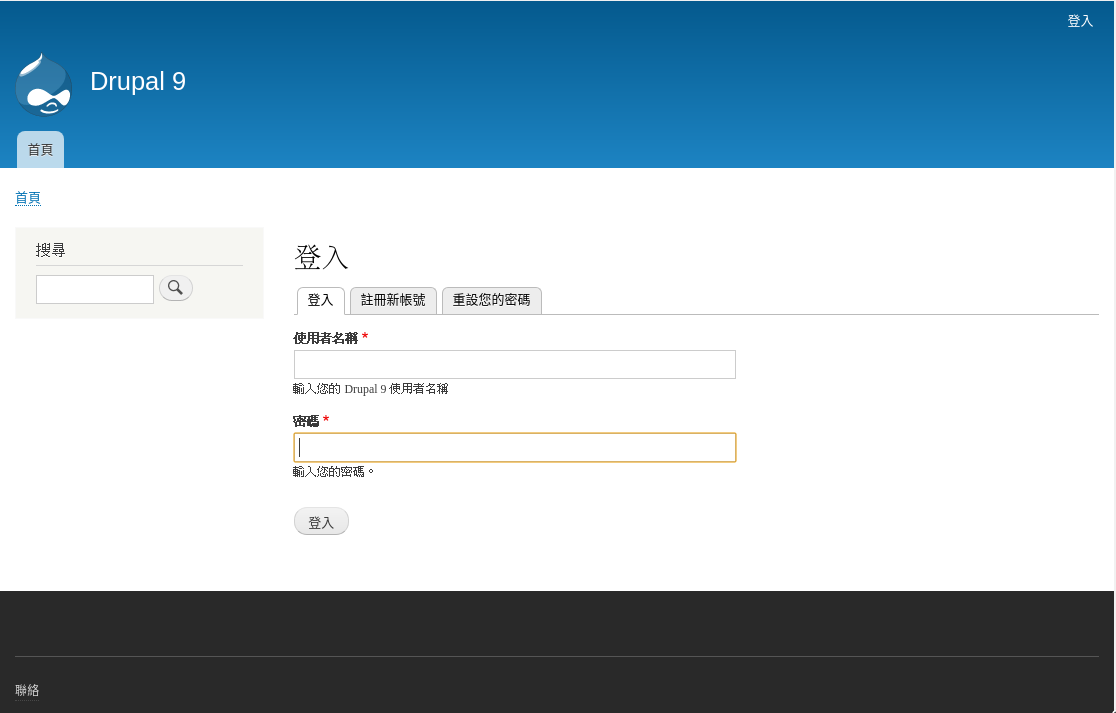
2. 下一步鍵入在安裝過程裡設定的使用者名稱和密碼,按下登入,則會出現以下畫面
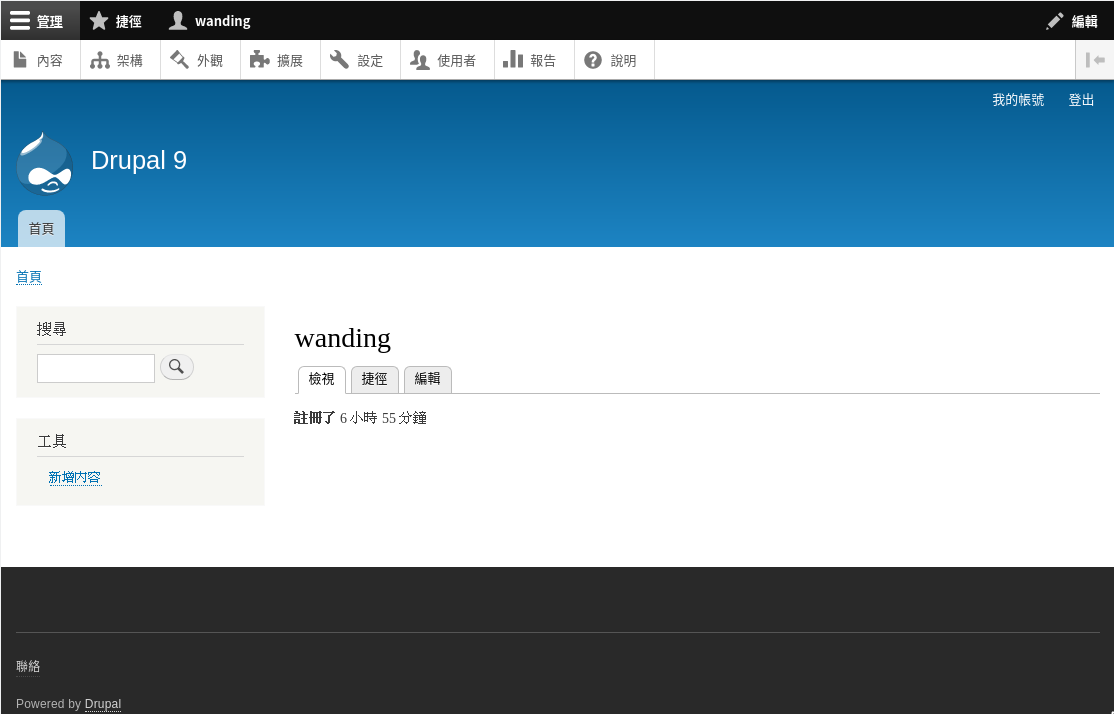
3. 點選左上角的內容,呈現以下畫面
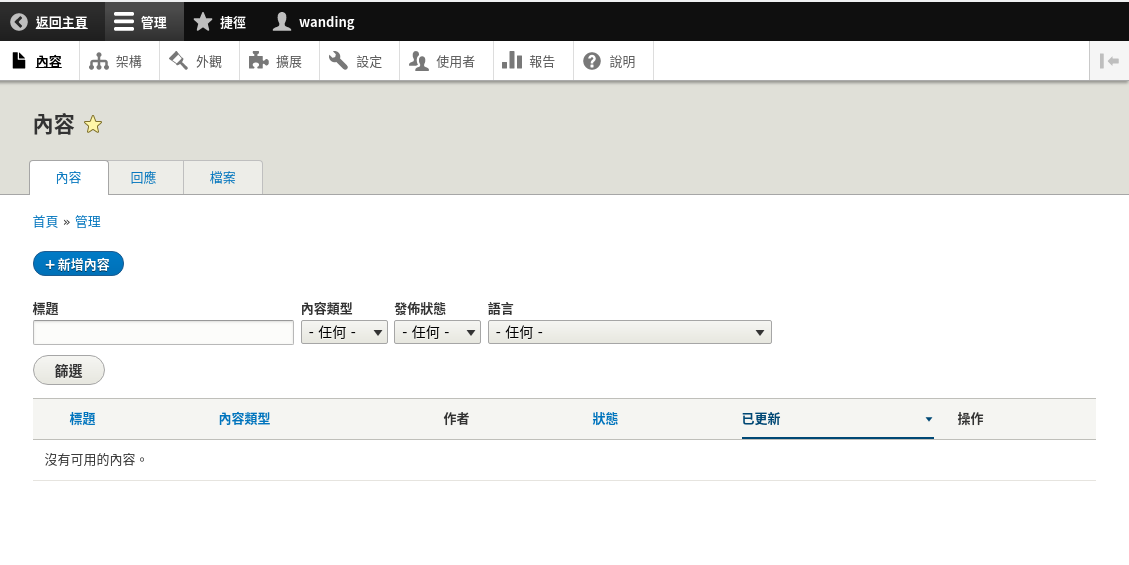
4. 點選新增內容
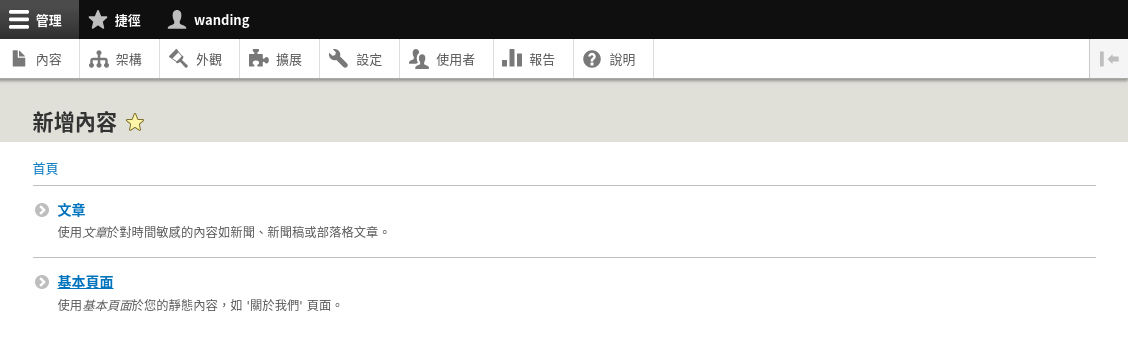
5. 點選文章後,頁面左邊會有標題、內文、標籤、圖片等編輯項目,右邊則有選單設定、回應設定、路徑別名、作者資訊、PROMATION OPTION
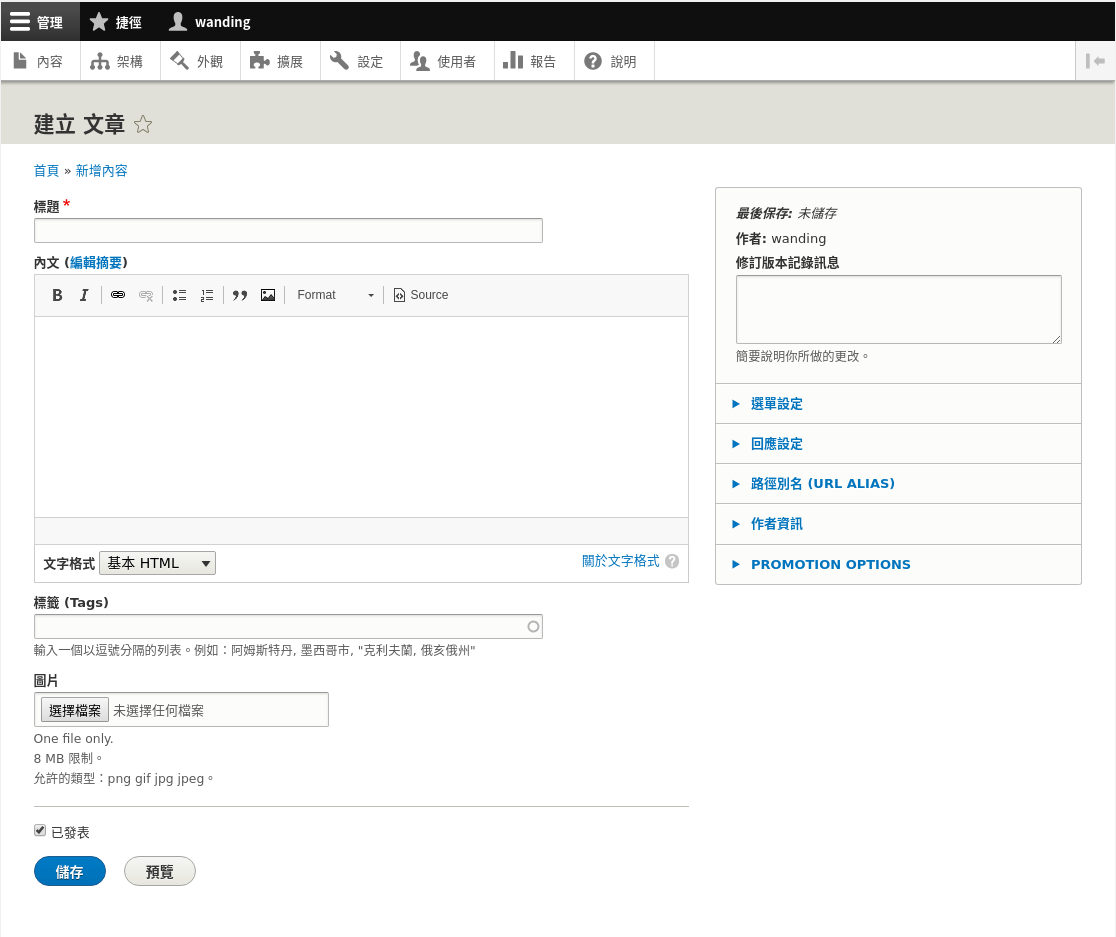
6. 依序各自的內容填入標題、內文、標籤、圖片。 您可以先行預覽後,再按下儲存按鈕。
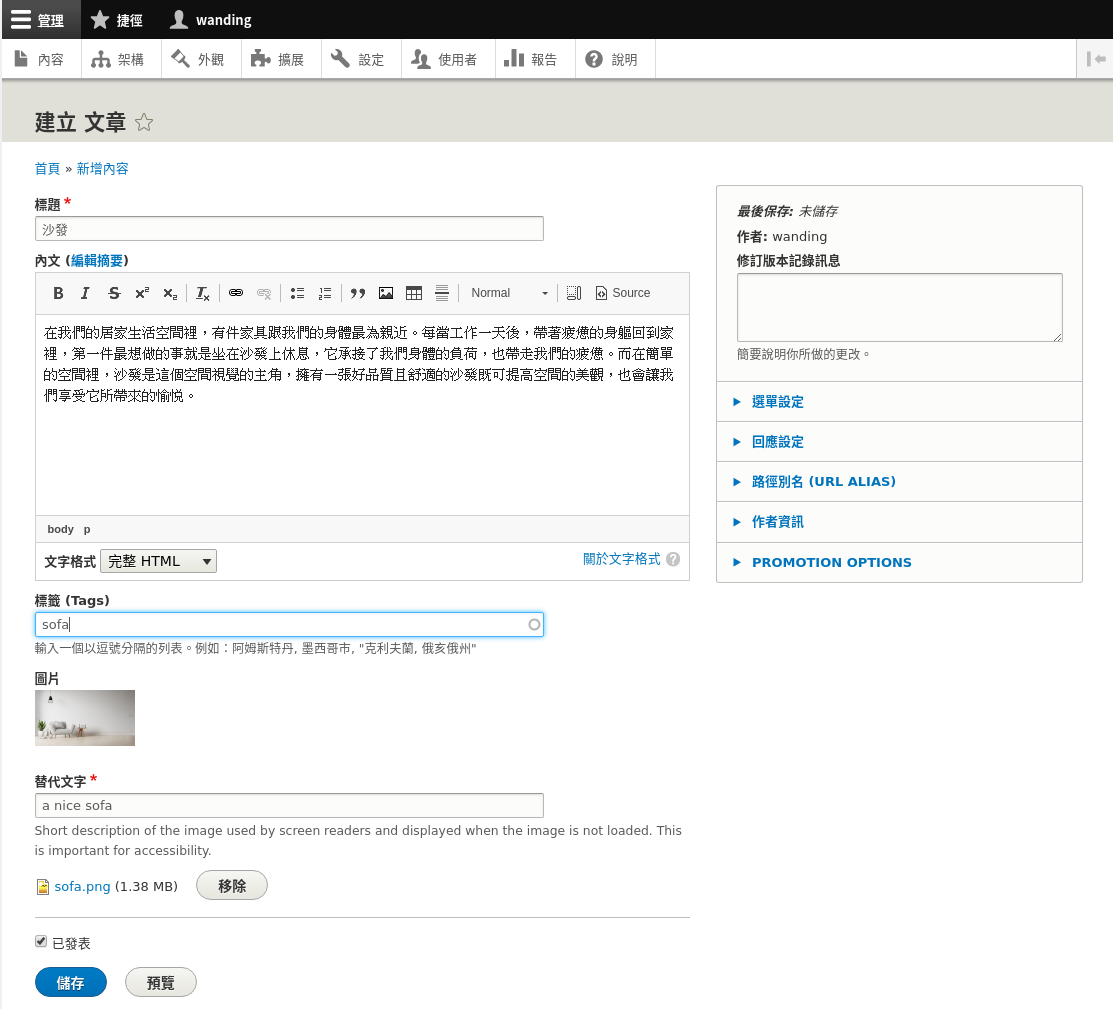
7. 這時後,您的第一篇文章就完成了
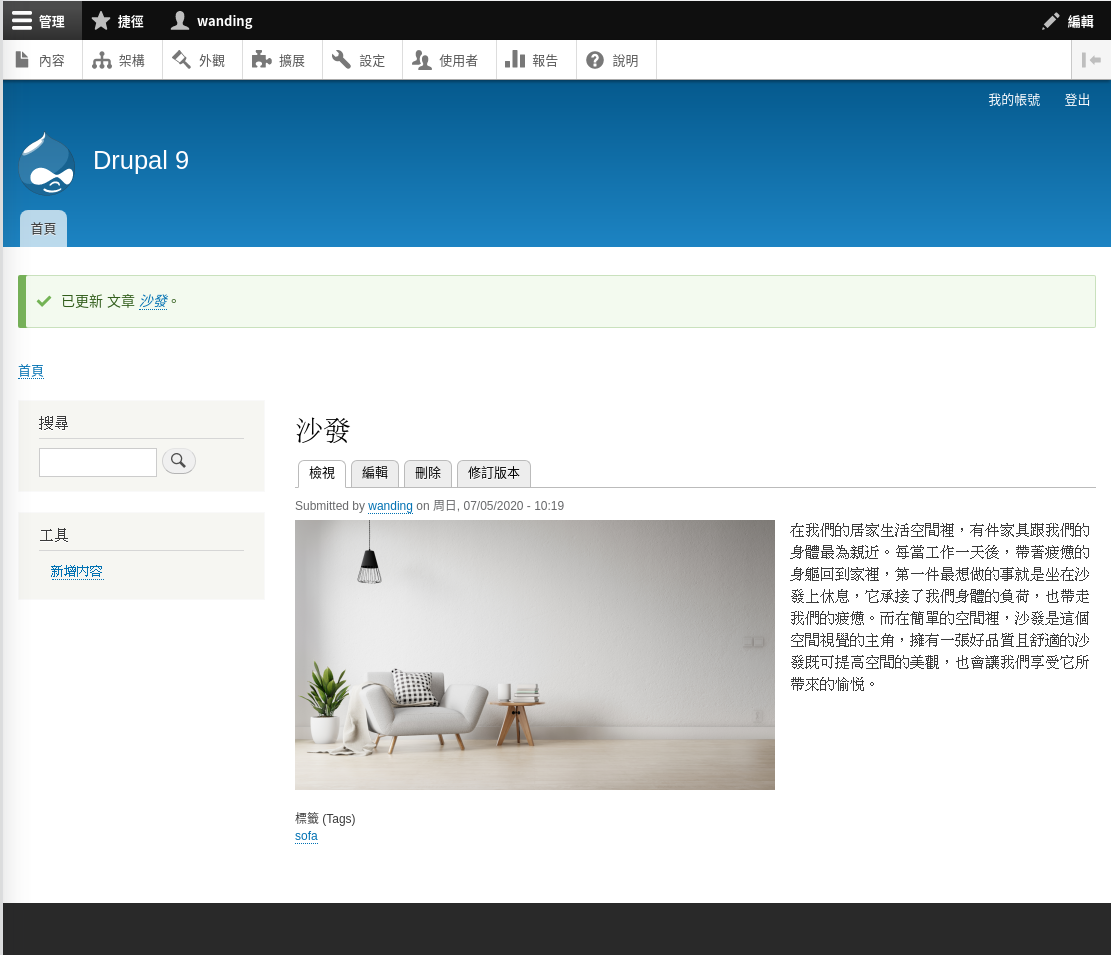
其他功能選項
- 選單設定
- 回應設定
- 路徑別名
- 作者資訊
- 發佈功能
選單功能:
當寫好文章時,想把它設為選單中的某一項時,就可以使用這個功能。請點選「選單設定」、再勾選設定選單連結。「選單連結標題」會自動帶出文章的標題,當然頁可以修改。「描述」的功用是可以增加文章識別度,以免當文章太多時,會忘記當初這篇是寫些什麼。「上層項目」預設是主選單,如果這篇文章是預計放到次一階選單,則可以進行更改到次選單的對應項目。「權重」則是控制出現的順序,當在同一階裡,數字愈小則出現在前面,數字愈大則依序排到後面。
另一種作法就是已經把選單架構編好了,並且個別指定路徑名稱,只須到路徑別名設定相對應的路徑名稱。這種方式就完全用不到這裡的選單設定功能。
回應設定:
回應設定只有「開」和「關」,選擇「關」表示發表的文章不會有回應的表格。相反地如果我們設定為「開」,則文章的下方會出現讓讀者發表回應的功能。如下圖:
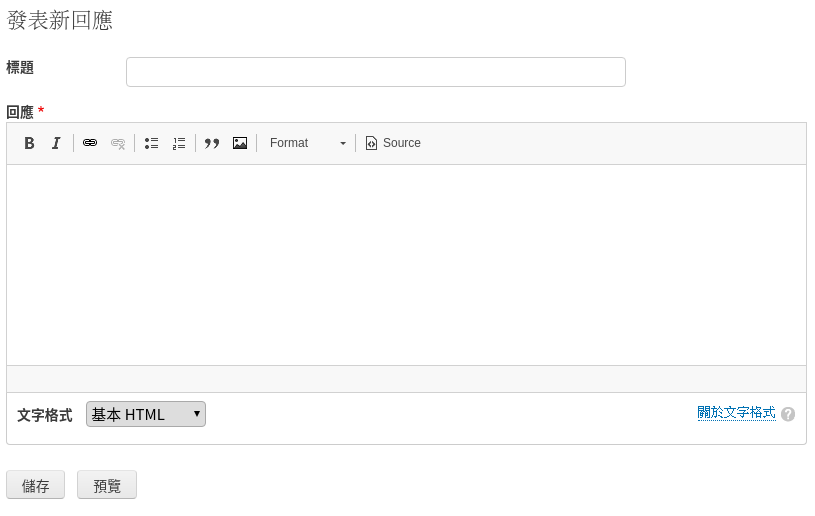
路徑別名:
Drupal預設的路徑名稱通常以節點和數字進行自動命名,如
http://www.domainname/node/1,雖然我們這個路徑名稱可以連到這篇內容,但是node和1所代表的含意是無法讓人理解,同時搜索引擎也不容易辨識。所以,我們可以進行路徑的部份,提供給這內容另一個別名,而這個別名容易看懂而且對搜索引擎比較友善。
作者資訊:
作者資訊提供作者是誰,發表的日期和時間。除非有特殊需要,才會去修改。否則一般很少去動它。
發佈功能:
您可以依照需求去選擇「首頁推薦」或「置頂」。
結論
這篇文章,用了很多圖片去說明如何開始在Drupal建立新的內容,希望對入門者有幫助。